CAD2010安装及激活图文教程
大家好,我是小溜。CAD是一款非常实用的绘图建模软件。软件的应用领域广泛,如建筑、土木工程、电器工程和制造业等,都非常的受欢迎。但是在最开始下载和安装CAD的时候,程序非常的复杂,还需要进行激活,有的朋友可能弄不明白,那么你可以参考下面的CAD2010安装及激活图文教程。
想要更深入的了解“CAD”可以点击免费试听溜溜自学网课程>>
工具/软件
电脑型号:联想(lenovo)天逸510s; 系统版本:Windows7; 软件版本:CAD2010
软件安装
第1步
下载AutoCAD2010的安装包,双击运行,选择解压目录后然后全部解压。
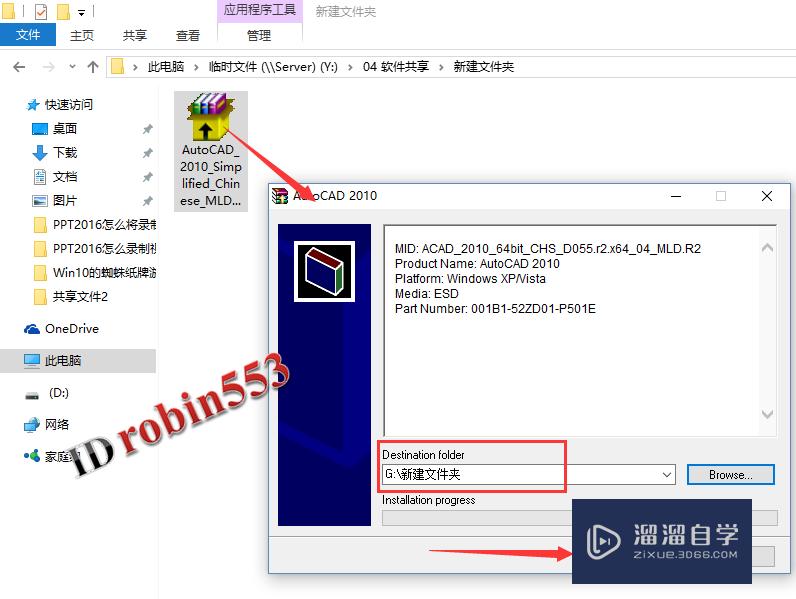
第2步
打开刚才解压的文件目录,然后双击运行“setup.exe”文件。
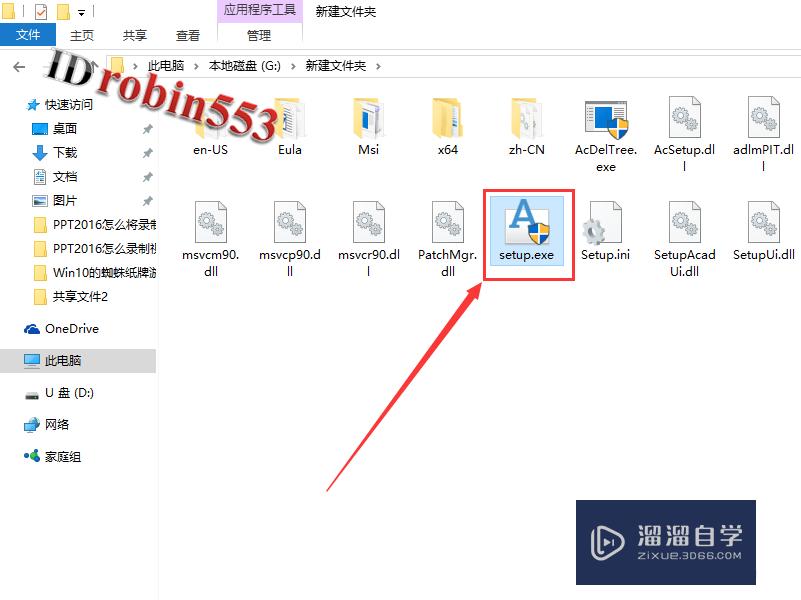
第3步
接下来根据个人的需要设置各种安装选项及安装组件。
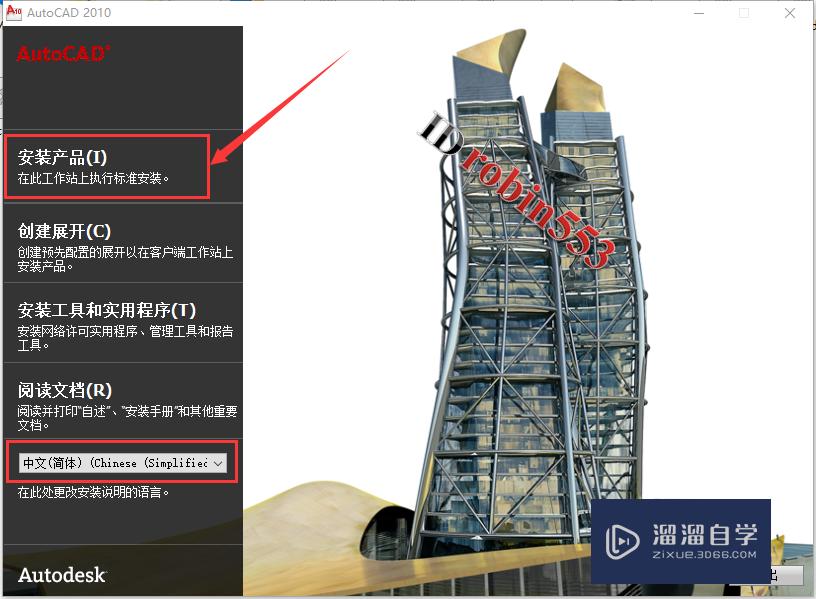
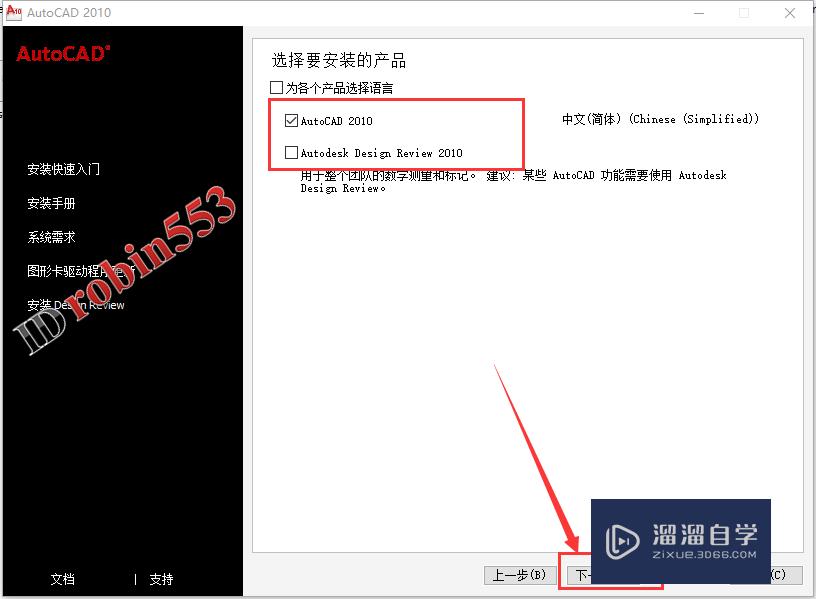

第4步
在序列号的界面可以暂时全部输入0,待安装完成后再激活。
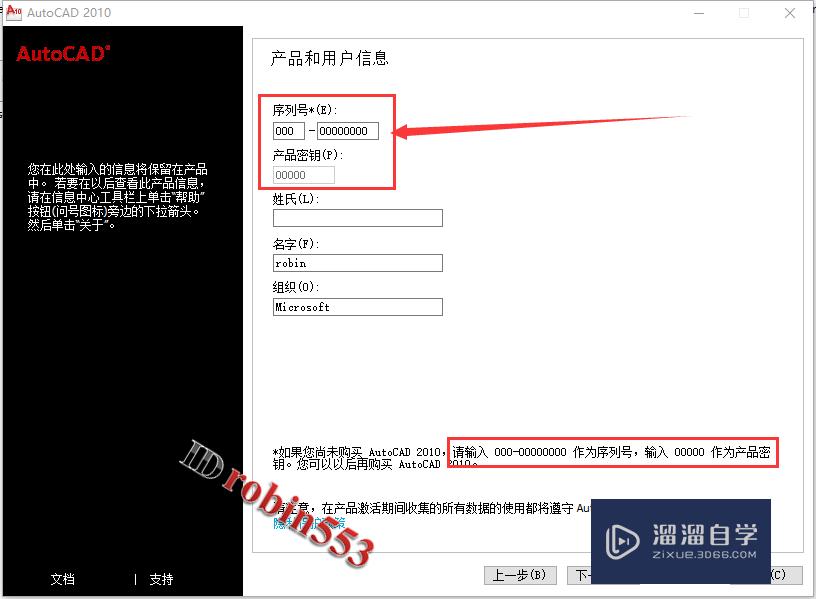
第5步
接下来点击“安装”按钮即可开始安装,安装完成后直接关闭安装界面即可。
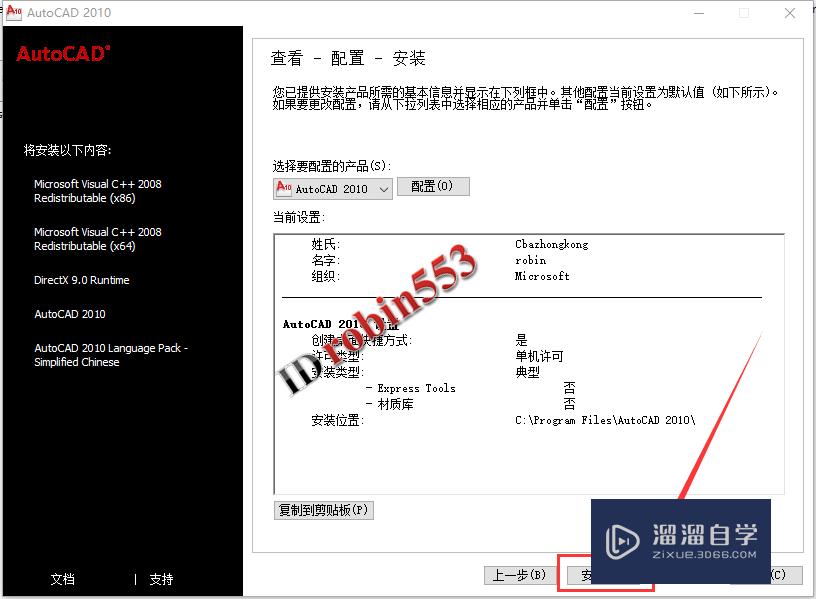
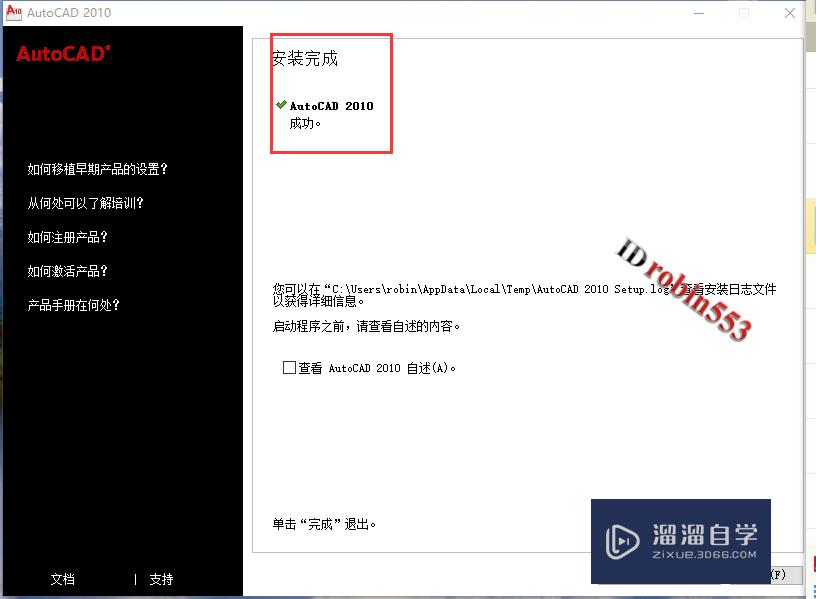
激活
第1步
运行AutoCAD2010:点击“开始”>“所有程序”>“AutoCAD2010”。
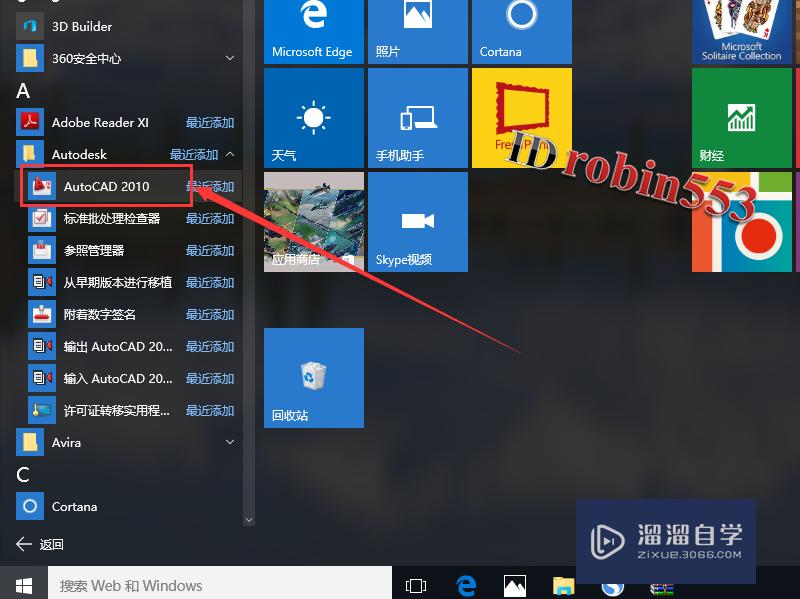
第2步
接下来的页面是偏好设置,根据个人工作需要设置相应的选项即可。

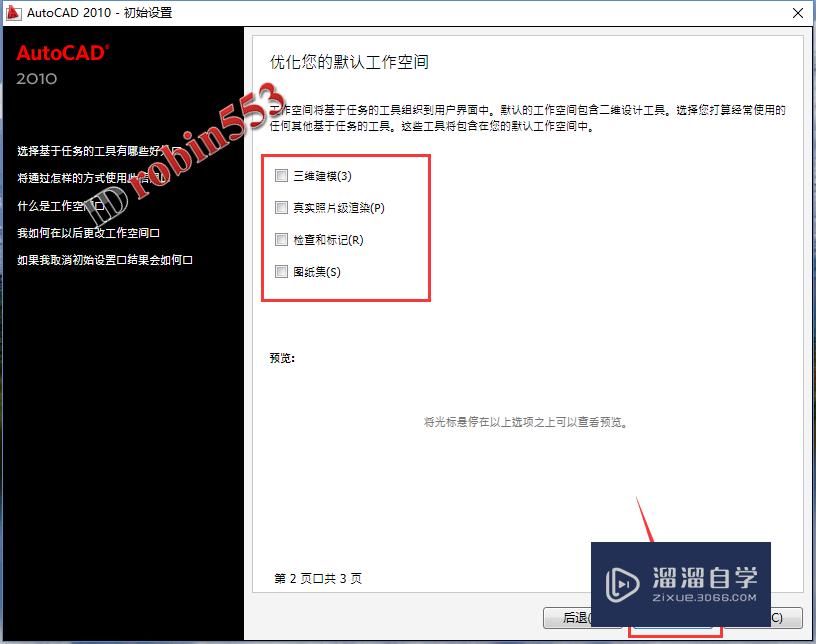
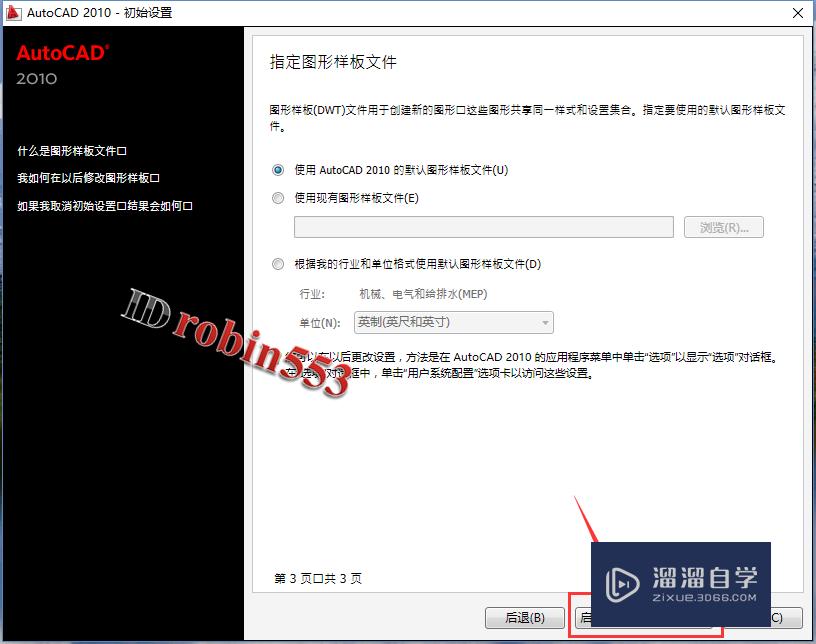
第3步
接下来是提示对话框,提示你激活软件,这时点击“激活”选项。
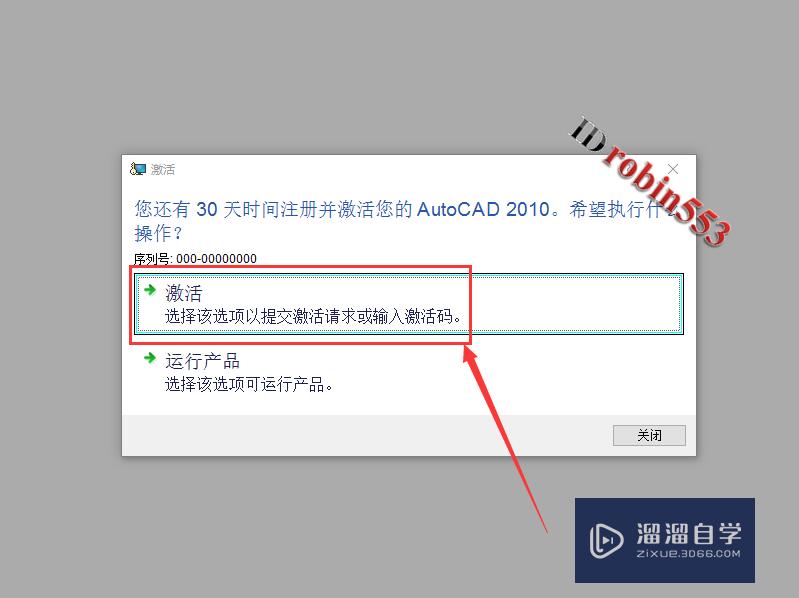
第4步
接下来就是激活界面了,首先输入序列号:356-72378422,产品密钥:001b1
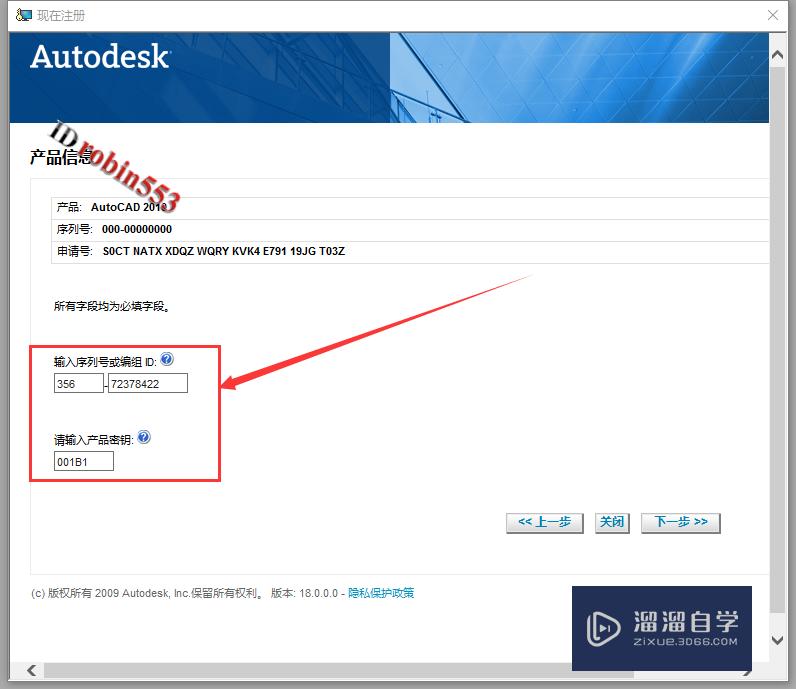
第5步
接下来运行注册机,注册机分为32位和64位的系统,注意区分。
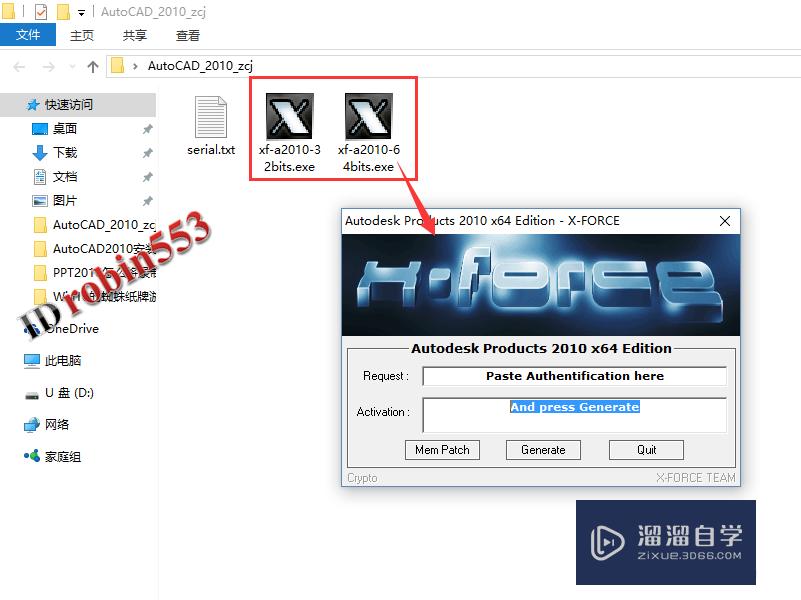
第6步
将激活窗口中的申请码复制到注册机中的request一栏中,然后点击“generate”按钮。

第7步
点击generate按钮后,注册机中的activation一栏中将生成一长串字符,将该组字符全部复制下来。接下来回到激活窗口,依次选择“输入激活码”>“粘贴激活码”,然后将粘贴刚才复制的激活码即可完成激活。
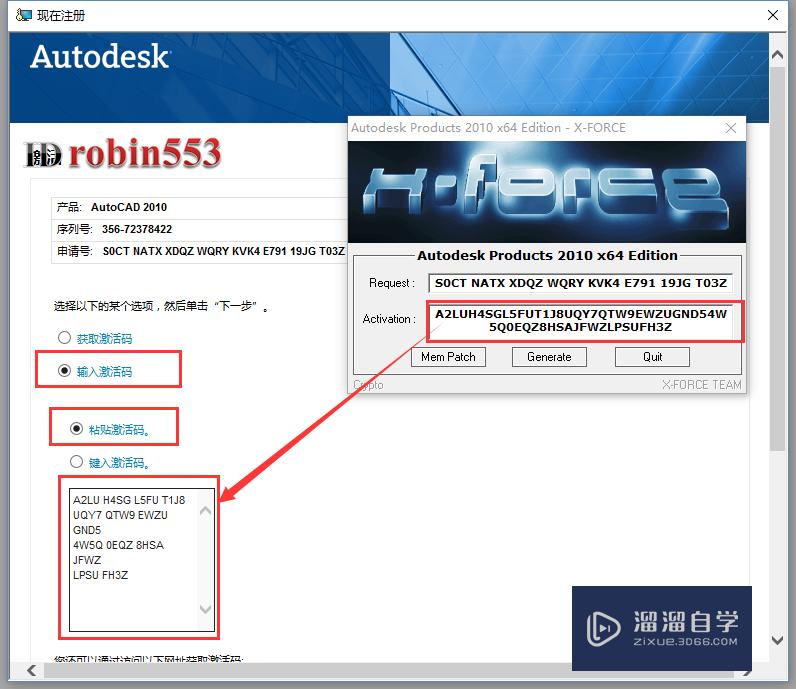
温馨提示
以上就是关于“CAD2010安装及激活图文教程”全部内容了,小编已经全部分享给大家了,还不会的小伙伴们可要用心学习哦!虽然刚开始接触CAD软件的时候会遇到很多不懂以及棘手的问题,但只要沉下心来先把基础打好,后续的学习过程就会顺利很多了。想要熟练的掌握现在赶紧打开自己的电脑进行实操吧!最后,希望以上的操作步骤对大家有所帮助。









